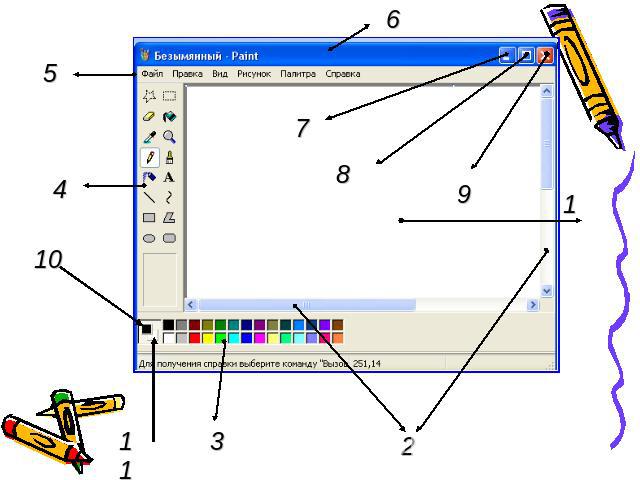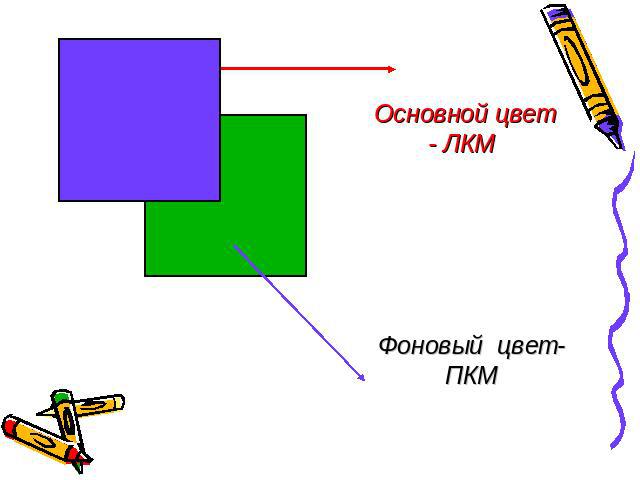Презентация на тему: Анимация

И в 10 лет, и в 7, и в 5 Все дети любят рисовать.И каждый сразу нарисуетВсё, что его интересует:Далёкий космос, ближний лес,Цветы, машины, пляски, сказки - Всё нарисуем ! Были б краски,Да лист бумаги на столе … (В.Берестов)А мы возьмём компьютерные краски И создадим мультфильмы на «компе»

АнимацияСтр.182, часть2, задание 9

Цель урока:Научиться запускать программу Power Point и с её помощью создавать анимацию объектовМультфильмы:Подводное царствоНа летней полянкеДомик в деревне

Повторим:Что такое компьютерная графика?Какой графический редактор мы изучаем?Окно графического редактора PAINT
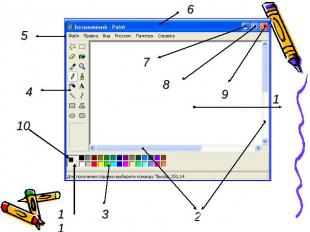
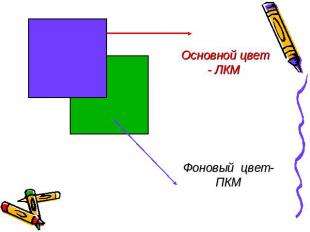
Основной цвет - ЛКМФоновый цвет - ПКМ

Проверь себя:Рабочий столПолосы прокруткиПалитраПанель инструментовПолоса менюЗаголовок окнаСвернутьРазвернуть ЗакрытьОсновной цветФоновый цвет

Что мы умеем:Рисовать кисточкой, карандашомЗаливать краской замкнутую фигуруИзменять масштабИзменять размеры рисункаРисовать эллипс или овалПользоваться цветным ластикомПользоваться распылителем

Мы создали файлы:Аквариум – поле – лужайкуОбитателей: рыбок – гуся- птичек бабочекПустую презентациюPower Point – это программа, которая поможет создавать анимацию.

Открыть свой файл с пустой презентацией: Рабочий стол – папка 5 класс – Презентация - 2ЛКМПолоса меню – Вставка – Рисунок из файла – Рабочий стол – Папка 5 класс - Рыбка 1 (обитатель 1 ) – 2ЛКМПолоса меню – Вставка – Рисунок из файла – Рыбка 2 (обитатель 2) – 2 ЛКМНа Первой рыбке - ПКМ – Меню – Настройка анимации – добавить эффект – Пути перемещения – Нарисовать пользовательский путь – Рисуем – Начало: - После предыдущего ОКПовторить 4 шаг для второй рыбки или (обитатель 2)

Просмотреть первоначально- презентацию – в правом нижнем углу – Показ слайдов Запустить – Полоса меню – Начать показСохранить работу – Полоса меню –СохранитьЗавершить работу с программой – Заголовок окна- - Х

Мы узнали:Как запускать программу Power Point – создание презентацийКак создавать анимационные рисункиКак помещать на слайд ранее созданные рисункиПросматривать и сохранять работуПрофессия – ХУДОЖНИК- АНИМАТОР - МУЛЬТИПЛИКАТОР

Домашнее задание:Инструменты чертёжника: линия, кривая, геометрические фигуры. Стр. 98-101Самостоятельно придумать сюжет для анимации, подготовить и представить свою работу товарищам